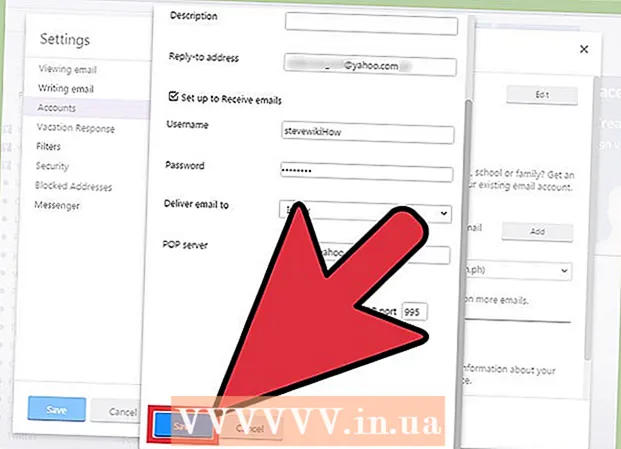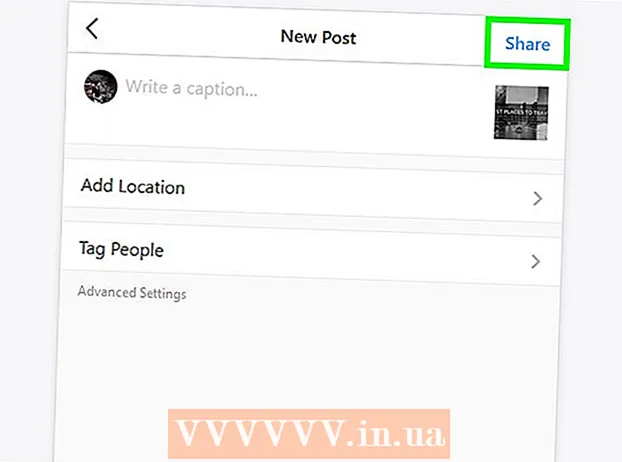著者:
Virginia Floyd
作成日:
13 Aug. 2021
更新日:
1 J 2024

コンテンツ
お気に入りの無邪気なポップソングで難解なメッセージをお探しですか?クールなドラムトラックから逆にサンプリングしようとしていますか?曲を逆再生することには多くの用途があります。幸いなことに、コンピューターをお持ちの場合、このタスクは簡単です。これを支援するダウンロードプログラムとプログラムのブラウザーバージョンがあります。ディスクやレコードなどのメディアをお持ちの場合は、さらに難しくなりますが、そのようなメディアの曲を逆再生することは不可能ではありません。
ステップ
方法1/2:コンピューターを使用する
Audacityプログラム
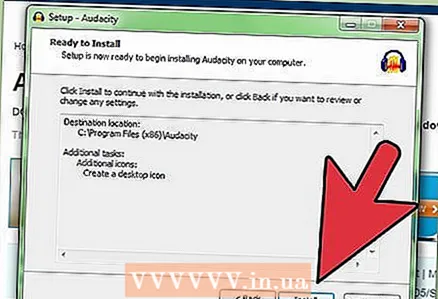 1 音声処理ソフトウェアをダウンロードしてインストールします。 信じられないかもしれませんが、オーディオファイルを操作できる無料のアプリケーションはたくさんあります。それらのほとんどすべてに、「曲を逆再生する」オプションがあります。キーワード「オーディオ編集」または同様のフレーズを使用してプログラムを検索します。無料品質のオーディオアプリケーションのリストについては、このサイトをチェックしてください。
1 音声処理ソフトウェアをダウンロードしてインストールします。 信じられないかもしれませんが、オーディオファイルを操作できる無料のアプリケーションはたくさんあります。それらのほとんどすべてに、「曲を逆再生する」オプションがあります。キーワード「オーディオ編集」または同様のフレーズを使用してプログラムを検索します。無料品質のオーディオアプリケーションのリストについては、このサイトをチェックしてください。 - この記事では、サンプルアプリケーションを使用して曲を逆再生する方法を紹介します。 大胆さ..。これは、Windows、Mac、およびLinuxで実行される無料のシンプルなプログラムです。こちらからダウンロードできます。他のすべてのフリーウェアプログラムは同じように機能します。
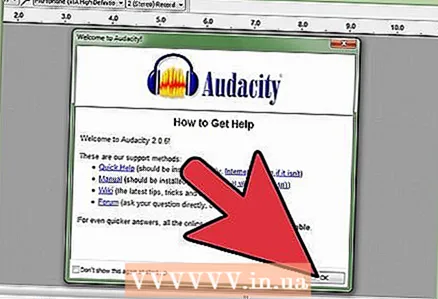 2 Audacityを開きます。 ヘルプのいくつかのオプションを提供するウィンドウが表示されます。 「OK」をクリックして次に進みます。
2 Audacityを開きます。 ヘルプのいくつかのオプションを提供するウィンドウが表示されます。 「OK」をクリックして次に進みます。  3 [ファイル]> [インポート]> [オーディオ]を選択します。 これらのオプションを選択して(画面の上部に表示されます)、ファイルをダウンロードします。
3 [ファイル]> [インポート]> [オーディオ]を選択します。 これらのオプションを選択して(画面の上部に表示されます)、ファイルをダウンロードします。 - キーボードショートカットのCtrl + Shift + Iを使用できます。
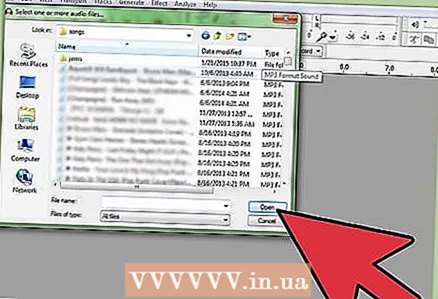 4 目的のオーディオファイルを選択します。 プログラムにファイルを追加するためのウィンドウが画面に表示されます。目的のファイルを選択し、「開く」をクリックします。構成は、周波数グラフの形式でプログラムウィンドウに表示されます。
4 目的のオーディオファイルを選択します。 プログラムにファイルを追加するためのウィンドウが画面に表示されます。目的のファイルを選択し、「開く」をクリックします。構成は、周波数グラフの形式でプログラムウィンドウに表示されます。 - Audacityは、.wav、.mp3、.ogg、AIFFなどの多くの形式をサポートしています。ファイルがサポートされていない場合は、変換してみてください。
 5 逆方向に再生するセクションを選択します。 コンポジションがプログラムにロードされたら、トラック画像をクリックし、マウスを押したままセクションを目的の場所にドラッグすることで、任意のセクションを選択できます。これにより、編集するセクションを強調表示できます。トラックの左側が始まりで、右側が終わりです。
5 逆方向に再生するセクションを選択します。 コンポジションがプログラムにロードされたら、トラック画像をクリックし、マウスを押したままセクションを目的の場所にドラッグすることで、任意のセクションを選択できます。これにより、編集するセクションを強調表示できます。トラックの左側が始まりで、右側が終わりです。 - 選択を正確にするには、チャートを拡大します。これは、マウスホイールをクリックするか、図の左側にあるバーを左クリックすることで実行できます(デフォルトでは1.0から-1.0になります)。画像をズームアウトするには、右クリックします。
- 曲全体を反転させたい場合は、を押します 編集>選択>すべて またはCtrl + A(これによりトラック全体が選択されます)。
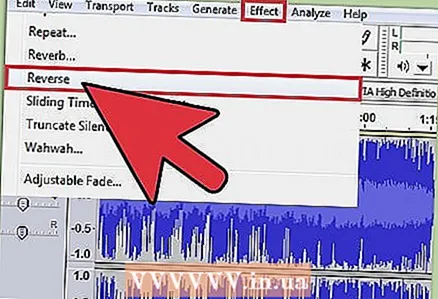 6 [効果]> [反転]をクリックします。 プログラムは自動的に図を反転し、トラックを逆方向に聞くことができます。 逆に、トラックの選択したセクションのみが再生されますしたがって、曲全体を反転する必要がある場合は、曲全体を選択する必要があります。
6 [効果]> [反転]をクリックします。 プログラムは自動的に図を反転し、トラックを逆方向に聞くことができます。 逆に、トラックの選択したセクションのみが再生されますしたがって、曲全体を反転する必要がある場合は、曲全体を選択する必要があります。 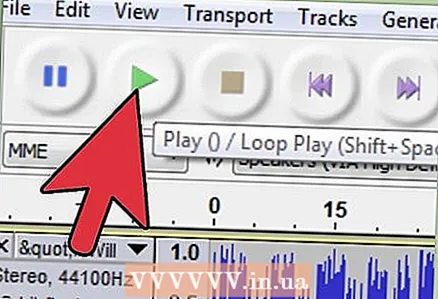 7 トラックを再生します。 画面上部の「スタート」ボタン(緑色の三角形になります)を押すと、やり直したフラグメントが再生されます。
7 トラックを再生します。 画面上部の「スタート」ボタン(緑色の三角形になります)を押すと、やり直したフラグメントが再生されます。 - デフォルトでは、処理されたフラグメントのみが再生されることに注意してください。何も強調表示されていない場合、曲は最初から再生されます。
オンラインアプリケーション
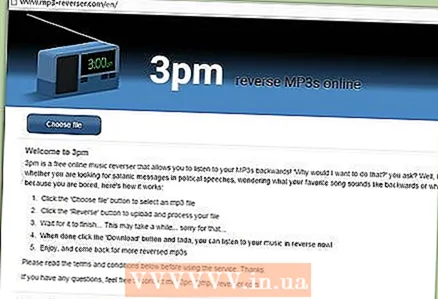 1 コンピュータにサードパーティのプログラムをダウンロードしてインストールしたくない場合は、オンラインアプリケーションを使用してください。 必要なのは、良好なインターネット接続とMP3オーディオファイルだけです。 mp3-reverser.comサービスをお試しください。
1 コンピュータにサードパーティのプログラムをダウンロードしてインストールしたくない場合は、オンラインアプリケーションを使用してください。 必要なのは、良好なインターネット接続とMP3オーディオファイルだけです。 mp3-reverser.comサービスをお試しください。 - mp3-reverser.comサイトはすばやく簡単なツールですが、それだけではありません。 「songinreverse」または「reversemp3」を検索すると、同様のサービスを見つけることができます。
- MP3は、最も人気のあるオーディオコーデックの1つです。ほとんどの曲はこの形式になります。フォーマットの場合 別、online-convert.comなどのサイトでファイルを変換してみてください。
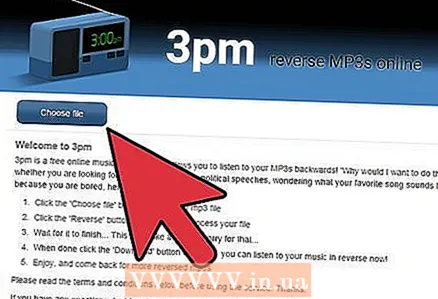 2 「ファイルの選択」メニュー項目を選択します。 左上にあります。画面にウィンドウが表示され、ハードドライブからファイルを選択してサイトにアップロードできます。必要なドキュメントを見つけて、[開く]をクリックします。
2 「ファイルの選択」メニュー項目を選択します。 左上にあります。画面にウィンドウが表示され、ハードドライブからファイルを選択してサイトにアップロードできます。必要なドキュメントを見つけて、[開く]をクリックします。 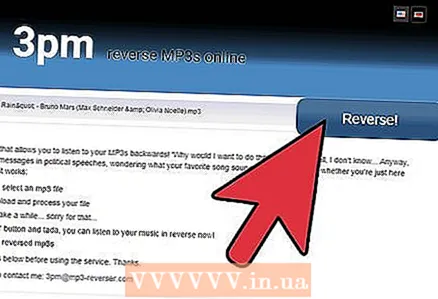 3 [リバース]をクリックします。 ファイルの変換が始まります。画面上部からプロセスを見ることができます。
3 [リバース]をクリックします。 ファイルの変換が始まります。画面上部からプロセスを見ることができます。 - ファイルの処理時間は、インターネット接続の速度とファイルのサイズによって異なることに注意してください。これには通常、数分かかります。
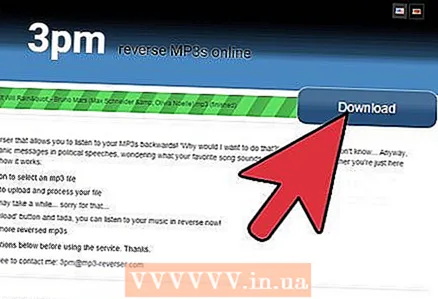 4 「ダウンロード」メニュー項目を選択し、トラックを聴きます。 ファイルがダウンロードされると、任意のメディアプレーヤー(Windows Media Player、iTunesなど)で再生できます。やったー!
4 「ダウンロード」メニュー項目を選択し、トラックを聴きます。 ファイルがダウンロードされると、任意のメディアプレーヤー(Windows Media Player、iTunesなど)で再生できます。やったー! - 変換が終了した場合 間違いで、赤いテキストのメッセージが画面に表示されます。これは、mp3以外のファイルが選択された場合に最もよく発生します。
方法2/2:アナログメディアから逆に曲を再生する
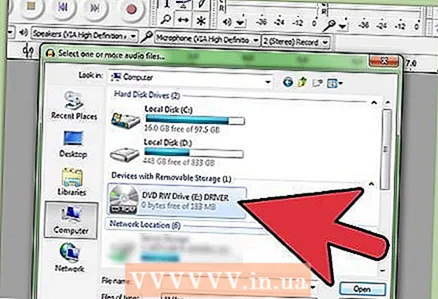 1 トラックをディスクからデジタル形式に変換します。 最も簡単な方法は、コンピューターで曲を逆再生することです(プロセスについては上記で詳しく説明しました)が、曲がオンになっている場合 物理的媒体 (ディスク、カセット、レコードで)、逆方向に再生することもできますが、これにはさらに手間がかかります。たとえば、曲がCDに収録されている場合は、最新のコンピューターを使用してハードドライブに転送できます。このようにして、ディスク上のすべての曲をデジタル形式で保存できます。次に、上記の方法で目的のトラックを処理できます。
1 トラックをディスクからデジタル形式に変換します。 最も簡単な方法は、コンピューターで曲を逆再生することです(プロセスについては上記で詳しく説明しました)が、曲がオンになっている場合 物理的媒体 (ディスク、カセット、レコードで)、逆方向に再生することもできますが、これにはさらに手間がかかります。たとえば、曲がCDに収録されている場合は、最新のコンピューターを使用してハードドライブに転送できます。このようにして、ディスク上のすべての曲をデジタル形式で保存できます。次に、上記の方法で目的のトラックを処理できます。 - ディスクからファイルをデジタル化する方法はたくさんあります。おそらく、これを行う最も簡単な方法は、iTunesを自動的に使用することです。最近のコンピューターにディスクを挿入すると、ほとんどの場合、ファイルのインポートを提案するウィンドウが画面に表示されます。オプションの1つを選択し、トラックを書き直します。
 2 ターンテーブルを調整して、反対方向に回転できるようにします。 ビニールで曲を逆方向に聴きたい場合は、ターンテーブルを再構成する必要があります。心配しないでください。これらの設定は一時的なものであり、注意すればプレーヤーは安全で健全な状態を保ちます。以下をせよ:
2 ターンテーブルを調整して、反対方向に回転できるようにします。 ビニールで曲を逆方向に聴きたい場合は、ターンテーブルを再構成する必要があります。心配しないでください。これらの設定は一時的なものであり、注意すればプレーヤーは安全で健全な状態を保ちます。以下をせよ: - 発泡スチロールのガラスを半分に切るか、ダクトテープのロールを使用します。回転中心の周りのターンテーブルの中央にガラスまたはテープを置きます。
- 回転中心に飲料用ストローを取り付けて、スピンドルを長くします。
- トーンアームからカートリッジを取り外してから、カートリッジを取り外します。カートリッジを反対方向に向けて戻し、ヘッドを固定します。
- プレーヤーの電源を入れ、針をトラックに当てます。カウンターウェイトの調整が必要になる場合があります。
- このビデオは、プレーヤーを再構築する方法を示しています。
 3 手でレコードを逆回転させることもできます。 手でレコードを逆再生できます。速度を0RPMに設定し、レコードの端をそっとつかみ、スピーカーをオンにして反対方向(反時計回り)に回転を開始します。曲が逆に聞こえます。
3 手でレコードを逆回転させることもできます。 手でレコードを逆再生できます。速度を0RPMに設定し、レコードの端をそっとつかみ、スピーカーをオンにして反対方向(反時計回り)に回転を開始します。曲が逆に聞こえます。 - これはかなり簡単な方法ですが、手動で同じ回転速度を維持することはほとんど不可能であるため、自動再生と同じ音質を得るのは困難です。
 4 カセットテープを巻き戻して逆再生します。 希望の曲がカセットに録音されている場合、逆に始めるには、カセットを分解し、テープを並べ替えて、カセットを組み立て直す必要があります。カセットを傷つけないように十分注意する必要があります。すべてを台無しにすることを心配している場合は、最初に空のカセットで練習してください。以下に、これを行う方法を示します。
4 カセットテープを巻き戻して逆再生します。 希望の曲がカセットに録音されている場合、逆に始めるには、カセットを分解し、テープを並べ替えて、カセットを組み立て直す必要があります。カセットを傷つけないように十分注意する必要があります。すべてを台無しにすることを心配している場合は、最初に空のカセットで練習してください。以下に、これを行う方法を示します。 - テープを最後まで巻き戻します。巻き戻し後、テープ全体が 左.
- プラスチックケースを分解します。これを行うには、細いドライバーが必要です。後ですべてを元の場所に戻す必要があるため、フィルムがローラー上にどのように配置されているかを覚えておいてください。
- フィルムのロールを取り出します。 それらをミラーリングして裏返しにしないでください.
- フィルムのロールが右側になるようにロールを裏返します。それらを逆さまにしないでください。これを行うと、カセットを再組み立てするときにテープの2番目の面が再生されるだけです。
- スプールをカセットに挿入します。フィルムをすべてのローラーに注意深く通して、同じ場所に配置します。それは非常に重要です。フィルムを他の方法で置くと、損傷する可能性があります。
- カセットを組み立て、フィルムが左側になるように巻き戻します。フィルムの損傷が心配な場合は、手動で行ってください。すべての準備ができたら、カセットをテープレコーダーに入れます。
チップ
- サウンドプログラムがない場合は、インターネット上に無料でダウンロードできる多くのアプリケーションがあります(試用版とフルバージョンの両方)。ダウンロードするファイルを見つけるには、「無料のサウンド編集ソフトウェア」を検索して「検索」をクリックするだけです。検索エンジンは、無料ダウンロードアプリケーションへの多数のリンクを提供します。
- リバースオプションは通常、オーディオ編集プログラムの上部にある[エフェクト]メニューにありますが、ドロップダウンメニューの[エフェクト]タブに非表示にすることもできます。たとえば、ProToolsプログラムでは、「Effects」をクリックしてから、「Audio Settings」メニューボタンまでスクロールすると、「Reverse」オプションのある別のメニューに移動します。
- わいせつな単語を逆に再生すると、これらの単語の代わりにスペースを入れた曲よりも聞き取りやすくなります。
- [オーディオのインポート]オプションは通常、[ファイル]メニューにありますが、プログラムによっては他の場所にもある場合があります。それはすべて特定のアプリケーションに依存します。
- 一部のプログラムは、変換する前に結果のバージョンをプレビューする機能を提供します。変換が完了し、他に何も編集されない場合、逆を元に戻す唯一の方法は、最初からすべてを実行して曲を元の状態に戻すか、[編集]> [元に戻す]オプションを使用することです。オーディオファイル全体を削除して最初からやり直すこともできます。